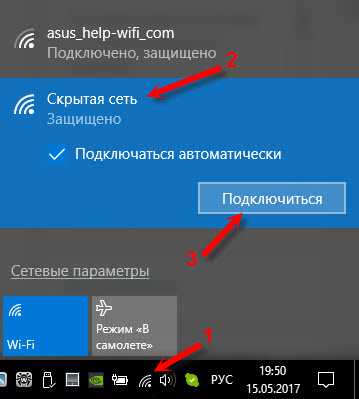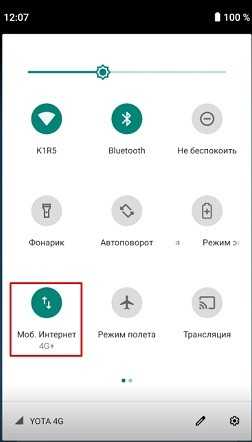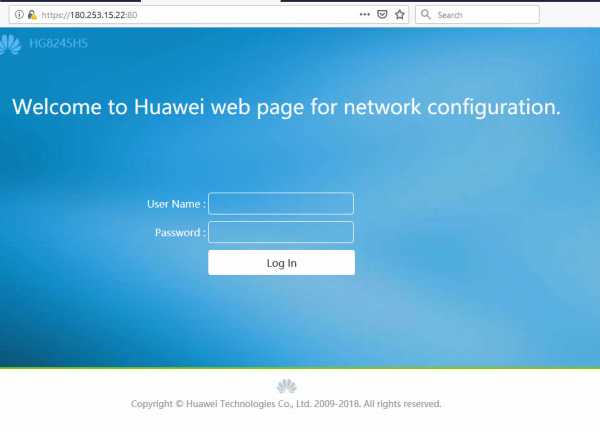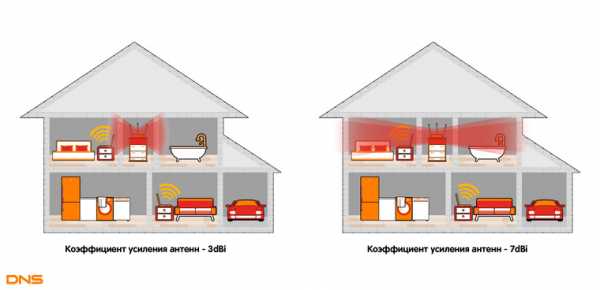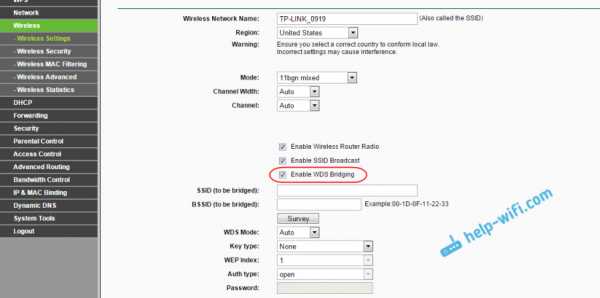Мы принимаем к оплате:
«Подарочный сертификат» от нашего Учебного Центра – это лучший подарок для тех, кто Вам дорог! Оплате обучение и подарите Вашим родным и близким обучение по любому из курсов!!!
«Сертификат на повторное обучение» дает возможность повторно пройти обучение в нашем Учебном Центре со скидкой 1000 рублей!
А также:
Как загрузить приложение больше 100 мб без wifi
Как обойти ограничение на загрузку приложений больше 200 (150) мегабайт из App Store
Побороть самое глупое ограничение iPhone очень просто!
На iPhone и iPad есть одно неприятное ограничение. При помощи мобильного интернета из App Store нельзя загрузить приложение, размер которого превышает 200 Мб (ранее 150 Мб). Но что делать, если доступа к Wi-Fi нет, а скачать нужное приложение нужно здесь и сейчас? В этой инструкции поделились верным способом обхода ограничения.
Как обойти ограничение на загрузку приложений больше 200 (150) мегабайт
Для того чтобы загрузить большое приложение или игру из App Store по сотовой сети необходимо проделать следующую операцию:
Шаг 1. Начните скачивать приложение из App Store. Система выдаст оповещение « Размер этого объекта превышает 200 МБ», ожидая, что устройство будет подключено к Wi-Fi. На главном экране при этом появится иконка загружаемого вами приложения.
Шаг 2. Перейдите в меню «Настройки» → «Основные» → «Дата и время».
Шаг 3. Отключите переключатель «Автоматически» и смените дату (не время, это важно), указав любой следующий день. Например, если сегодня 13 ноября, то выберите в качестве даты 13 декабря. Чтобы изменения сохранились достаточно выйти на главный экран.
Шаг 4. Тапните по иконке приложения, которое вы загружаете для того, чтобы загрузка по сотовой сети началась.
Важно! Не меняйте дату на устройстве до завершения загрузки приложения.
После такой несложной операции загрузка нужного приложения или игры большого размера без Wi-Fi начнется!
Знай и используй:
Поделиться ссылкой
Поставьте 5 звезд внизу статьи, если нравится эта тема. Подписывайтесь на нас Telegram, ВКонтакте, Instagram, Facebook, Twitter, Viber, Дзен, YouTube.
Загрузка...
[Исправлено!] Загрузка приложений размером более 150 МБ без Wi-Fi в iOS 12/11
Хотите загружать приложения размером более 150 МБ по сотовой сети? Из этой статьи вы узнаете, как загружать приложения размером более 150 МБ без Wi-Fi на iPhone в iOS 12/11. И мы обновили информацию об iOS 13, продолжайте читать!
Советы и исправления ошибок в App Store
ВiOS App Store есть множество приложений, которые пользователи могут загрузить, игры, музыкальные приложения и т. Д. Пользователи могут бесплатно загружать любое приложение из App Store, бесплатное или платное, если оно совместимо с их устройством.Но максимальный размер приложений, которые можно загружать с использованием сотовых данных, составляет 150 МБ, начиная с iOS 12. Ранее этот предел был ограничен 100 МБ до iOS 10. Если вы хотите загружать приложения размером более 150 МБ, вам необходимо использовать Wi-Fi. -Fi сеть.
Это ограничение на загрузку приложения является проблемой безопасности в случае, если пользователи случайно используют все свои мобильные данные. Но в настоящее время все больше и больше операторов связи начинают предлагать пользователям безлимитные мобильные данные, поэтому это ограничение может стать проблемой для тех, кто использует безлимитный тариф и хочет загружать приложения размером более 100 или 150 МБ.В этой статье мы покажем вам, как загружать приложения размером более 150 МБ без Wi-Fi на iPhone в iOS 12/11, а также как загружать приложения размером более 100 МБ без Wi-Fi на iPhone в iOS 10 или более ранней версии.
- Обновление: В iOS 12.3.1 Apple увеличила ограничение на загрузку мобильных данных до 200 МБ. Более того, в iOS 13 ограничение полностью снято. Официальная версия iOS 13 выйдет не раньше сентября. Если вы хотите попробовать iOS 13 сейчас, вы можете загрузить только iOS 13 Beta.
Как загружать приложения размером более 100 МБ / 150 МБ без Wi-Fi на iPhone
Поскольку большинство людей используют iOS 12, ниже мы расскажем вам, как сначала загружать приложения размером более 150 МБ без Wi-Fi на iPhone iOS 12.
Метод 1. Как загружать приложения размером более 150 МБ без Wi-Fi на iPhone iOS 12 или iOS 11
В iOS 12 есть ошибка, которая позволяет пользователям загружать приложения размером более 150 МБ с использованием сотовых данных, просто изменив дату устройства. Для получения подробного руководства выполните следующие действия.
Шаг 1. Перейдите в App Store и начните загрузку приложения с размером более 150 МБ.
Шаг 2. Нажмите ОК в сообщении об ошибке.
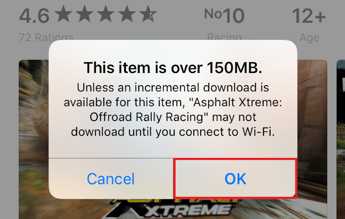
Загрузить объект размером более 150 МБ с сотовыми данными
Шаг 3. Затем откройте «Настройки» и выберите «Основные»> «Дата и время».
Шаг 4. Отключите автоматическую установку даты и введите дату вручную. Убедитесь, что вы указали более позднюю дату, чем текущая. Установите как минимум две недели вперед.
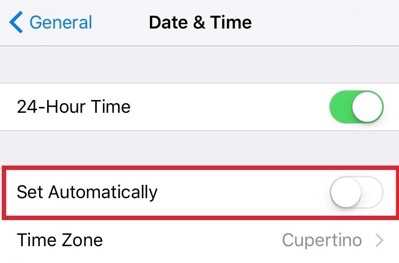
Выключить автоматически Дата и время
Шаг 5.Затем возобновите загрузку, перейдя в «Обновления», а затем нажав на приостановленную загрузку.
Шаг 6. После загрузки приложения снова измените настройку даты на Автоматически.
Метод 2: как загружать приложения размером более 100 МБ без Wi-Fi на iPhone в iOS 10
В iOS 10 и ранее процесс загрузки приложений размером более 100 МБ отличается от iOS 12/11. Вы можете выполнить следующие шаги, чтобы узнать, как загружать приложения размером более 100 МБ без Wi-Fi на iPhone в iOS 10 или более ранней версии.
Шаг 1.Включите сотовые данные и перейдите в App Store, чтобы загрузить нужное приложение.
Шаг 2. Нажмите «OK» в сообщении об ошибке, а затем включите режим «В самолете», сдвинув центр управления и нажав значок «В самолете».
Шаг 3. Перезагрузите iPhone и перейдите в App Store.
Шаг 4. Выключите режим полета и возобновите загрузку, выбрав «Обновления»> «Приобретенные в App Store».
Бонусный совет: простой способ управления данными iPhone
iTunes - это инструмент по умолчанию для управления данными iPhone, однако он позволяет синхронизировать данные только с iPhone, а передача данных с iPhone на компьютер не поддерживается.Более того, некоторые существующие данные на вашем устройстве будут удалены в случае неправильной работы. Устали от синхронизации с iTunes? Фактически, есть одна мощная альтернатива iTunes, которая может помочь вам лучше управлять данными вашего iPhone, это AnyTrans. Давайте проверим некоторые возможности AnyTrans.
- Он позволяет передавать данные между iPhone и компьютером / iTunes, между iPhone и другим iDevice.
- Поддерживает передачу фото, видео, музыки, рингтонов, приложений, контактов, сообщений и т. Д.
- 100% безопасность.Это экологичное программное обеспечение без вирусов, утечки данных никогда не произойдет и оно не сотрет данные на вашем iPhone во время передачи.
- Поддерживает резервное копирование и восстановление содержимого iPhone на основе режима резервного копирования iTunes, но не удаляет существующие данные в процессе восстановления.
Хорошо работает как на ПК, так и на Mac, поддерживает все модели iPhone, будь то старые или новейшие. Попробуйте сами бесплатно>
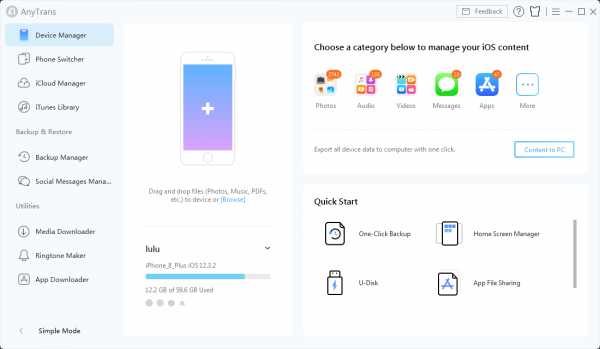
Простой способ управления и передачи данных iPhone - AnyTrans
Итог
Это все о том, как обойти ограничение загрузки сотовой связи на iOS 12/11/10.Мы уверены, что вы сможете решить свою проблему, прочитав эту статью. В целом, поскольку Apple постепенно ослабила ограничение на загрузку через сотовую сеть, в будущем больше не будет никаких опасений по поводу этой проблемы. Если у вас есть другие отличные идеи об iPhone или iTunes, поделитесь с нами в комментариях, все комментарии и советы приветствуются.
Джой ТейлорЧлен команды iMobie, а также поклонник Apple, любит помогать большему количеству пользователей решать различные типы проблем, связанных с iOS и Android.
.Как загружать приложения размером более 150 МБ без Wi-Fi на iPhone
Это правда, что Apple App Store предлагает множество приложений для загрузки и установки на ваше устройство. Однако существует ограничение (с точки зрения размера файла) при загрузке файла с использованием сотовых данных.
Например, вы не можете загружать файлы размером более 150 МБ, если вы подключены через сотовую сеть, если вы используете iOS 12 (это было ограничено 100 МБ в iOS 10).
Но что, если вы хотите загружать приложения сверх этого веса? Что ж, цель этой статьи - объяснить, как загружать приложения размером более 150 МБ без Wi-Fi на iPhone.

Причина, по которой вы не можете загружать приложения размером более 150 МБ без Wi-Fi на iPhone
Прежде чем мы узнаем, как решить эту проблему на iPhone, давайте выясним настоящую причину этого.
Фактически, такое ограничение введено, чтобы вы не использовали чрезмерный объем сотовых данных.
Однако, если у вас достаточно сотовых данных и вам нужно загружать тяжелые приложения без Wi-Fi, остальная часть этой статьи вам поможет.
- Как загружать приложения размером более 150 МБ без Wi-Fi на iPhone в iOS 12/11
- Совет.Как загрузить данные приложения с iPhone
Загрузка приложений размером более 150 МБ без Wi-Fi в iOS 12/11
Здесь мы объясним, как загружать приложения размером более 150 МБ без Wi-Fi на iPhone. Пожалуйста, внимательно следуйте инструкциям, чтобы добиться успеха.
Шаг 1. Запустите App Store и найдите на устройстве приложение, которое нужно загрузить. Нажмите на опцию «ПОЛУЧИТЬ». Теперь вам нужно будет подтвердить действие с помощью аутентификации (пароль, Face ID или Touch ID).
Шаг 2.Вы увидите уведомление с надписью «Этот элемент превышает 150 МБ». Он предложит вам подключить устройство к сети Wi-Fi, чтобы завершить процесс. Просто нажмите «ОК» и перейдите на главный экран. Значок приложения будет на главном экране. Он будет там, пока устройство не подключится к WiFi.
Шаг 3. Теперь перейдите в приложение «Настройки» и выберите «Общие».
Шаг 4. Перейдите в раздел «Дата и время» и отключите параметр «Устанавливать автоматически».
Шаг 5. Измените дату на дату в будущем (можно использовать 1 или 2 дня).Подождите, пока начнется загрузка. Подождите, пока процесс загрузки не будет завершен. По завершении просто запустите приложение и запустите его.
Шаг 6. После загрузки приложения на устройство вам следует изменить дату и время устройства на правильные значения.
Шаг 7. Перейдите в «Настройки» -> выберите «Общие» -> перейдите в «Дата и время», а затем выключите «Установить автоматически».
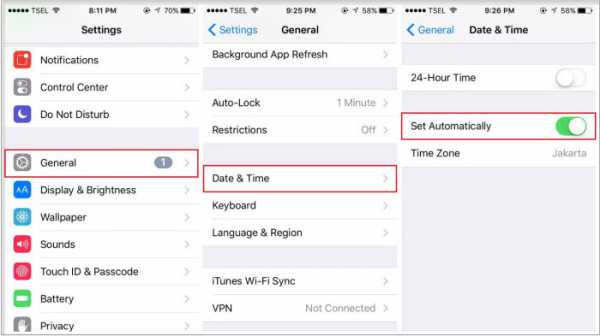
Примечание: загружайте приложения размером более 100 МБ без Wi-Fi на iPhone в iOS 10 и более ранних версиях
Если вы используете iOS 10 или более старую версию, вы не сможете загрузить приложение, если его размер превышает 100 МБ.Что ж, если вам интересно, как загружать приложения размером более 100 МБ без Wi-Fi, вот как это сделать.
Шаг 1. Перед загрузкой приложения включите сотовые данные на вашем устройстве. Запустите App Store на устройстве и перейдите к приложению, которое собираетесь загрузить.
Шаг 2. Затем вы увидите сообщение об ошибке: просто нажмите «ОК» и не беспокойтесь об этом.
Шаг 3. Теперь вы должны перевести устройство в режим полета (сдвиньте центр управления и просто коснитесь значка самолета).
Шаг 4. Перезагрузите устройство iOS и снова зайдите в App Store.
Шаг 5. Теперь вы можете выключить режим полета после перезапуска устройства. Затем вы можете возобновить загрузку, перейдя в «Обновления» и «Приобретено» в «App Store».
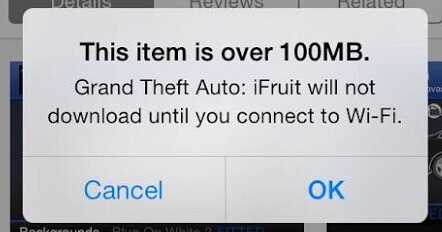
Наконечник. Как загрузить данные приложения с iPhone
Следующая часть этой статьи посвящена объяснению того, как выборочно загружать данные определенных приложений с помощью профессионального программного обеспечения iMyFone D-Back.
iMyFone D-Back - мощный инструмент, который обязательно поможет вам загрузить удаленные и существующие данные с устройств iOS. Кроме того, он может загружать только те данные, которые вам нужны, а не загружать все с устройства или из резервных копий.
Шаг 1. Запустите программное обеспечение на вашем компьютере и выберите вариант «Восстановить с устройства iOS». Затем нажмите на опцию «Пуск». Убедитесь, что ваше устройство iOS подключено к тому же компьютеру с помощью оригинального кабеля. Как только устройство обнаружит программное обеспечение, вы должны нажать «Далее».

Шаг 2. Теперь выберите нужные типы данных в зависимости от ваших потребностей. Затем программа просканирует файлы на вашем устройстве.
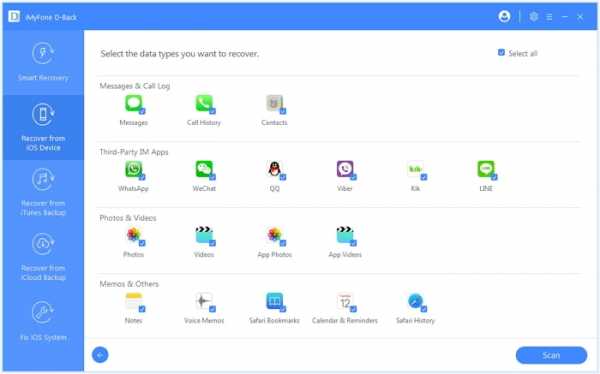
Шаг 3. По завершении сканирования вы увидите все файлы на экране. Затем выберите то, что вам нужно, и нажмите «Восстановить».

Почему выбирают D-Back
Помимо вышеперечисленных функций, мы также сообщаем вам, что этой программе уже доверяют многие профессиональные веб-сайты.
И iTunes, и iCloud являются официальными способами, предоставляемыми Apple. Их можно использовать бесплатно (iCloud предоставляется бесплатно только до 5 ГБ).
Однако ни один из этих параметров не позволяет предварительно просмотреть данные перед восстановлением. Между тем, они не позволяют выборочно загружать данные.
В этом случае iMyFone D-Back - лучшая альтернатива для загрузки данных приложения с устройства и резервных копий.
Заключение
Мы надеемся, что приведенная выше информация поможет вам в установке приложений размером более 150 МБ без Wi-Fi.Кроме того, вы можете попробовать упомянутый инструмент, чтобы вы могли также загружать данные, связанные с приложением. Будем очень признательны, если вы оставите нам комментарий о своем опыте. Ваш отзыв нас очень обнадеживает.
.Как загружать приложения размером более 150 МБ на iPhone без Wi-Fi
Мы все были в ситуации, когда, когда нам приходилось загружать приложения размером более 150 МБ на наш iPhone или iPad через 3G, 4G или сотовую связь, выскакивает сообщение это невозможно. Официального способа отключить эту настройку нет, но в этом руководстве мы покажем вам, как загружать приложения размером более 150 МБ, что оказалось успешным для многих пользователей iOS.

Почему я не могу загружать приложения размером более 150 МБ без Wi-Fi?
Мы считаем, что причиной того, что люди страдают от этой проблемы, является то, что она действует как мера безопасности.Он размещается операторами связи, чтобы мы случайно не загрузили приложения размером более 100 МБ и использовали все наши данные. Есть много отличных игр для iOS, которые превышают порог в 100 МБ, например Pokemon Go (297 МБ) или Need For Speed (1,23 ГБ).
Не все сталкиваются с этими предупреждающими сообщениями, когда им нужно загрузить приложения размером более 150 МБ, и очевидно, что эта проблема в основном зависит от вашего оператора связи. Поэтому мы попробовали это с нашим оператором связи T-Mobile на iPhone 6s.
Результат? Мы можем загрузить файл размером более 100 МБ, а точнее файл размером 136 МБ.И нет, на этапе загрузки мы не получали никаких сообщений или предупреждений. В то время как другие, с которыми мы связались, сказали нам, что они все еще страдают. Итак, если вы один из счастливых владельцев iPhone, которые могут загружать приложения размером более 100 МБ. Вы, ребята, в порядке, в противном случае вы можете проверить ниже, как нам удалось загрузить приложения размером более 100 МБ.
Шаги по загрузке приложений размером более 150 МБ на iPhone или iPad с использованием подключения к сотовой сети
1. Убедитесь, что ваш Wi-Fi отключен. Вы можете сделать это, открыв меню Control Center , проведя пальцем вверх или используя вспомогательное касание.Затем коснитесь значка Wi-Fi один раз или пока он не станет серым. Убедитесь, что сотовые данные включены, и переходите к следующему шагу.
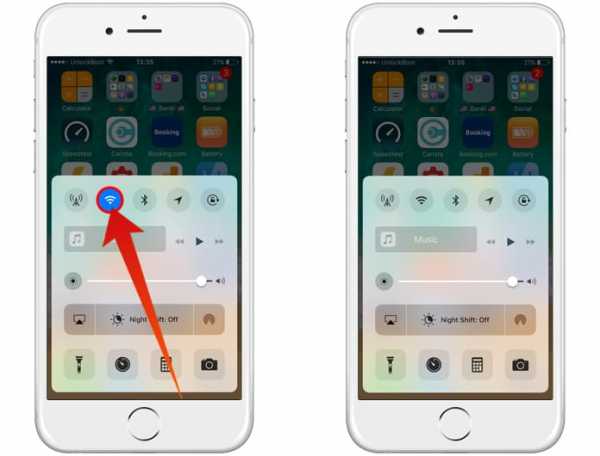
2. Теперь вы должны перейти в App Store, чтобы загрузить приложение размером более 150 МБ, или купить, если оно платное.

3. Теперь вы увидите всплывающее сообщение с предупреждением. Нажмите «ОК», затем снова сдвиньте меню управления вверх и на этот раз нажмите значок «Режим полета».
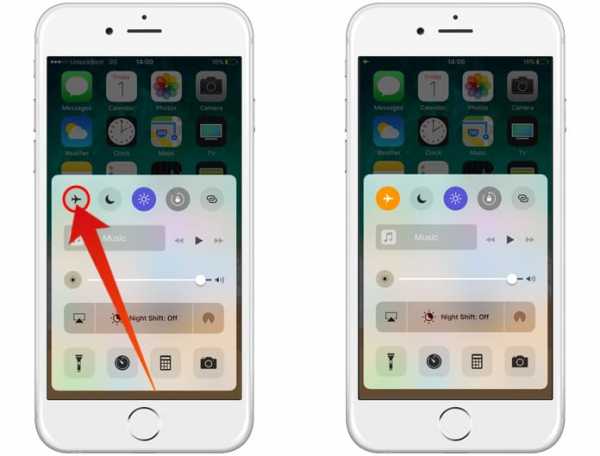
4. После того, как вы включили значок самолета, теперь вы должны нажимать физическую кнопку питания рядом с вашим iPhone или iPad, пока не появятся параметры, а затем вам нужно выключить устройство.

5. Перезагрузите iPhone или iPad и перейдите в App Store, где вы увидите сообщение «Нет подключения», когда вы сдвинете вверх меню управления и отключите режим полета.

6. Если все прошло по плану, вы сможете нажать «Обновления»> «Приобретено» и обнаружить, что ваше приложение теперь загружается автоматически, даже если оно превышает 150 МБ.

Читайте также: Как отслеживать использование сотовых данных на iPhone
Обновление №1: В iOS 13 это можно легко отключить, перейдя в Настройки -> iTunes & App Store -> Загрузки приложений и установите это Всегда разрешать.
Мы надеемся, что это поможет вам научиться загружать приложения размером более 150 МБ, и, как мы упоминали ранее, если проблема не возникает на вашем телефоне, вам не нужно продолжать все это. Отказ от ответственности: решение проблемы не позволяет загружать приложения размером более 100 МБ, работает только для некоторых людей и может не сработать для вас.
.